sumproduct 함수의 기능은 무엇입니까?
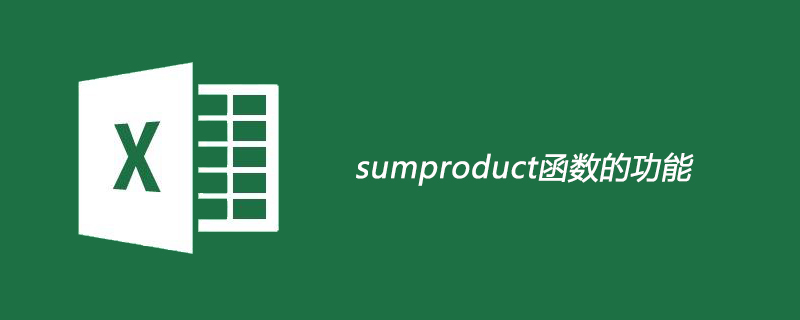
sumproduct 함수란 무엇인가요?
SUMPRODUCT 함수
SUMPRODUCT 함수는 해당 영역이나 배열의 곱의 합을 반환합니다. 기본 연산은 곱셈이지만 덧셈, 뺄셈, 나눗셈도 가능합니다.
이 예에서는 SUMPRODUCT를 사용하여 특정 품목 및 크기에 대한 총 판매량을 반환합니다.
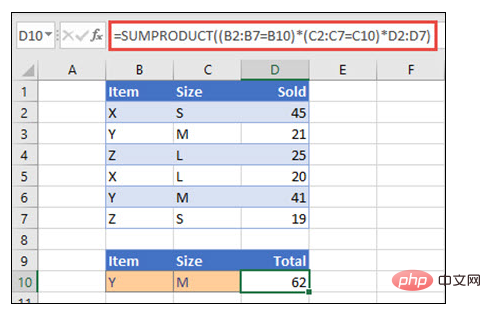
SUMPRODUCT 함수를 사용하여 각 제품 이름, 크기 및 개별 판매 금액 예를 바탕으로 총 판매량을 반환합니다.
SUMPRODUCT는 Y/Size M 항목과 합계의 모든 인스턴스와 일치하므로 이 예에서는 21 더하기 41은 62와 같습니다.
Syntax
기본 연산(곱셈)을 사용하려면:
= SUMPRODUCT (array1,[array2],[array3],...)
SUMPRODUCT 함수 구문에는 다음 매개변수가 있습니다.
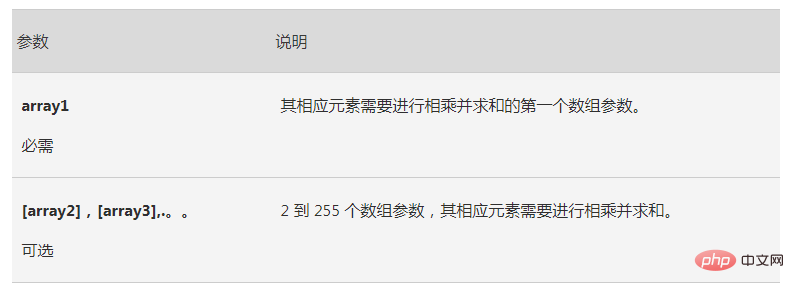
기타 산술 연산 수행
SUMPRODUCT를 정상적으로 사용하되 배열 매개변수를 필수로 바꿉니다. 산술 연산자(*, /, +, -). 모든 작업이 수행된 후 결과는 일반적인 방식으로 합산됩니다.
참고: 산술 연산자를 사용하는 경우 배열 매개변수를 괄호로 묶는 것을 고려하고 괄호를 사용하여 배열 매개변수를 그룹화하여 산술 연산의 순서를 제어하세요.
Remarks
배열 매개변수의 크기는 동일해야 합니다. 그렇지 않으면 SUMPRODUCT 함수가 #VALUE! 오류 값 #REF!를 반환합니다. 예를 들어 =SUMPRODUCT(C2:C10,D2:D5)는 범위 크기가 다르기 때문에 오류를 반환합니다.
SUMPRODUCT는 숫자가 아닌 배열 항목을 0으로 처리합니다.
예제 1
단가와 수량을 입력하면 판매된 품목의 합계를 반환하는 SUMPRODUCT 함수의 예입니다.
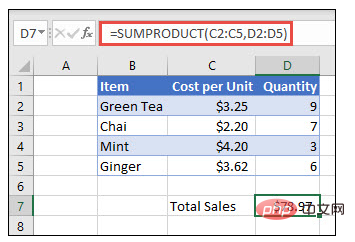
위의 예시 목록을 사용하여 수식을 만들려면 =SUMPRODUCT(C2:C5,D2:D5)를 입력하고 Enter 키를 누르세요. C열의 각 셀에 D열의 같은 행에 있는 해당 셀을 곱하고 그 결과를 더합니다. 총 식료품 금액은 78.97달러였습니다.
동일한 결과를 제공하는 더 긴 수식을 작성하려면 =C2*D2+C3*D3+C4*D4+C5*D5를 입력하고 Enter 키를 누르세요. Enter를 누르면 결과는 동일합니다: $78.97. 셀 C2는 D2와 곱해지고 그 결과는 셀 D3과 셀 C3의 결과에 더해집니다.
예제 2
다음 예에서는 SUMPRODUCT를 사용하여 판매 대리점의 총 순매출액을 반환합니다. 여기서는 대리점의 매출과 총 비용을 모두 누릅니다. 이 경우 표준 Excel 범위 대신 구조적 참조를 사용하는 Excel 테이블을 사용하고 있습니다. 여기에서는 이름별로 참조되는 판매, 수수료 및 대행사 범위를 볼 수 있습니다.
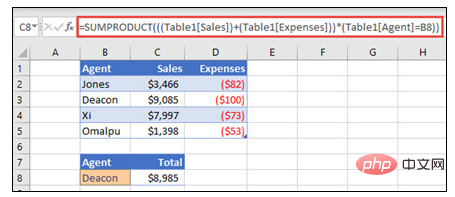
영업사원별 매출 및 비용을 제공할 때 영업사원별 총 매출을 반환하는 SUMPRODUCT 함수 예제입니다.
공식은 =SUMPRODUCT (([판매]) + (표1 [비용])) * (표1 [에이전트] = B8))이며 B8 셀에 나열된 에이전트의 모든 매출 및 비용 합계를 반환합니다.
예제 3
이 예에서는 특정 지역에서 판매된 특정 품목의 총 개수를 반환하려고 합니다. 이 경우 동부에서는 몇 개의 체리가 판매됩니까?
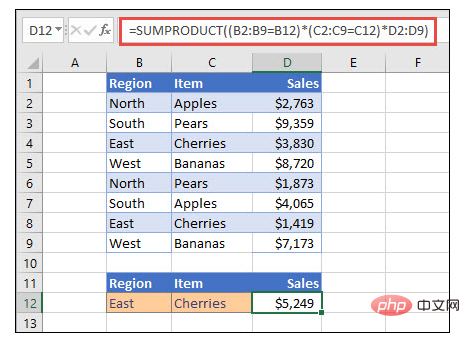
Exampe 지역별 항목 합계를 반환하려면 SUMPRODUCT를 사용하세요. 이 경우 동부 지역에서 판매되는 체리의 개수입니다.
이 공식은 =SUMPRODUCT ((B2:B9=B12)*(C2:C9=C12)*D2:D9)입니다. 먼저 East의 발생 횟수와 일치하는 Cherry의 발생 횟수를 곱합니다. 마지막으로 "Sales" 열의 해당 행 값을 합산합니다. Excel의 계산 방법을 보려면 수식 셀을 선택하고 수식 >수식 계산> 수식 계산으로 이동하세요.
PHP 중국어 웹사이트에는 무료 Excel 튜토리얼이 많이 있습니다. 누구나 배울 수 있습니다!
위 내용은 sumproduct 함수의 기능은 무엇입니까?의 상세 내용입니다. 자세한 내용은 PHP 중국어 웹사이트의 기타 관련 기사를 참조하세요!

핫 AI 도구

Undresser.AI Undress
사실적인 누드 사진을 만들기 위한 AI 기반 앱

AI Clothes Remover
사진에서 옷을 제거하는 온라인 AI 도구입니다.

Undress AI Tool
무료로 이미지를 벗다

Clothoff.io
AI 옷 제거제

Video Face Swap
완전히 무료인 AI 얼굴 교환 도구를 사용하여 모든 비디오의 얼굴을 쉽게 바꾸세요!

인기 기사

뜨거운 도구

메모장++7.3.1
사용하기 쉬운 무료 코드 편집기

SublimeText3 중국어 버전
중국어 버전, 사용하기 매우 쉽습니다.

스튜디오 13.0.1 보내기
강력한 PHP 통합 개발 환경

드림위버 CS6
시각적 웹 개발 도구

SublimeText3 Mac 버전
신 수준의 코드 편집 소프트웨어(SublimeText3)
 Excel의 중간 공식 - 실제 예
Apr 11, 2025 pm 12:08 PM
Excel의 중간 공식 - 실제 예
Apr 11, 2025 pm 12:08 PM
이 튜토리얼은 중간 기능을 사용하여 Excel에서 수치 데이터의 중앙값을 계산하는 방법을 설명합니다. 중앙 경향의 주요 척도 인 중앙값은 데이터 세트의 중간 값을 식별하여 Central Tenden의보다 강력한 표현을 제공합니다.
 Excel을 철자하는 방법
Apr 06, 2025 am 09:10 AM
Excel을 철자하는 방법
Apr 06, 2025 am 09:10 AM
이 튜토리얼은 Excel의 맞춤법 검사를위한 다양한 방법과 같은 수동 점검, VBA 매크로 및 특수 도구를 사용합니다. 셀, 범위, 워크 시트 및 전체 통합 문서의 철자 확인을 배우십시오. Excel은 워드 프로세서는 아니지만 Spel
 Excel 공유 통합 문서 : 여러 사용자를위한 Excel 파일을 공유하는 방법
Apr 11, 2025 am 11:58 AM
Excel 공유 통합 문서 : 여러 사용자를위한 Excel 파일을 공유하는 방법
Apr 11, 2025 am 11:58 AM
이 튜토리얼은 다양한 방법, 액세스 제어 및 갈등 해결을 다루는 Excel 통합 문서 공유에 대한 포괄적 인 안내서를 제공합니다. Modern Excel 버전 (2010, 2013, 2016 및 이후) 협업 편집을 단순화하여 M에 대한 필요성을 제거합니다.
 Google 스프레드 시트 Countif 기능은 공식 예제와 함께합니다
Apr 11, 2025 pm 12:03 PM
Google 스프레드 시트 Countif 기능은 공식 예제와 함께합니다
Apr 11, 2025 pm 12:03 PM
마스터 Google Sheets Countif : 포괄적 인 가이드 이 안내서는 Google 시트의 다목적 카운티프 기능을 탐색하여 간단한 셀 카운팅 이외의 응용 프로그램을 보여줍니다. 우리는 정확하고 부분적인 경기에서 Han에 이르기까지 다양한 시나리오를 다룰 것입니다.
 Excel의 절대 값 : 공식 예제와 함께 ABS 기능
Apr 06, 2025 am 09:12 AM
Excel의 절대 값 : 공식 예제와 함께 ABS 기능
Apr 06, 2025 am 09:12 AM
이 튜토리얼은 절대 값의 개념을 설명하고 데이터 세트 내에서 절대 값을 계산하기위한 ABS 기능의 실질적인 Excel 응용 프로그램을 보여줍니다. 숫자는 긍정적이거나 부정적 일 수 있지만 때로는 양수 값 만 필요합니다.
 Excel : 그룹 행 자동 또는 수동으로 행을 붕괴하고 확장합니다.
Apr 08, 2025 am 11:17 AM
Excel : 그룹 행 자동 또는 수동으로 행을 붕괴하고 확장합니다.
Apr 08, 2025 am 11:17 AM
이 튜토리얼은 행을 그룹화하여 복잡한 Excel 스프레드 시트를 간소화하여 데이터를보다 쉽게 분석 할 수 있도록하는 방법을 보여줍니다. 행 그룹을 신속하게 숨기거나 보여주고 전체 개요를 특정 수준으로 붕괴시키는 법을 배우십시오. 크고 상세한 스프레드 시트가 될 수 있습니다
 Excel을 JPG로 변환하는 방법 - 이미지 파일로 .xls 또는 .xlsx를 저장
Apr 11, 2025 am 11:31 AM
Excel을 JPG로 변환하는 방법 - 이미지 파일로 .xls 또는 .xlsx를 저장
Apr 11, 2025 am 11:31 AM
이 자습서는 .xls 파일을 .jpg 이미지로 변환하는 다양한 방법을 탐색하여 내장 된 Windows 도구와 무료 온라인 변환기를 모두 포함합니다. 프레젠테이션을 만들거나 스프레드 시트 데이터를 단단히 공유하거나 문서를 디자인해야합니까? YO를 변환합니다
 Google Sheets 차트 자습서 : Google 시트에서 차트를 만드는 방법
Apr 11, 2025 am 09:06 AM
Google Sheets 차트 자습서 : Google 시트에서 차트를 만드는 방법
Apr 11, 2025 am 09:06 AM
이 자습서는 Google 시트에서 다양한 차트를 작성하여 다양한 데이터 시나리오에 적합한 차트 유형을 선택하는 방법을 보여줍니다. 또한 3D 및 Gantt 차트를 만드는 방법과 차트를 편집, 복사 및 삭제하는 방법을 배웁니다. 데이터 시각화는 CRU입니다






